
mac怎样恢复系统,轻松应对系统故障
时间:2024-11-14 来源:网络 人气:
Mac电脑系统恢复全攻略:轻松应对系统故障
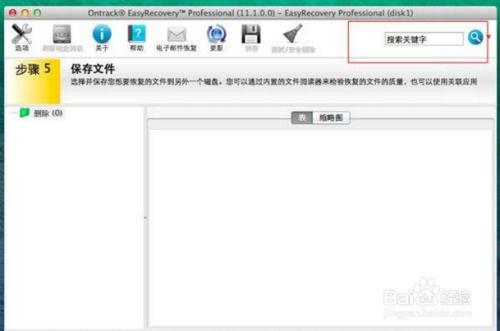
Mac系统恢复,系统故障,系统重置,Mac电脑,恢复出厂设置
一、Mac系统恢复概述
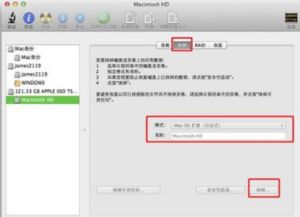
Mac系统恢复主要包括以下几种方法:
使用Mac OS X实用工具恢复
使用恢复盘恢复
使用Time Machine备份恢复
恢复出厂设置
二、使用Mac OS X实用工具恢复
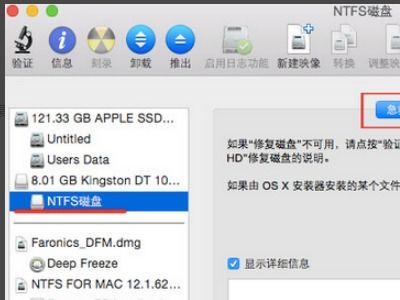
1. 重启Mac电脑,在启动过程中按下Command + R键,进入Mac OS X实用工具界面。
2. 选择“磁盘工具”选项,继续。
4. 在格式选项中选择“Mac OS扩展(日志式)”,输入硬盘名称(如Macintosh HD),点击“抹掉”。
5. 关闭磁盘工具,点击“重新安装OS X”按钮。
6. 根据提示选择下一步,等待下载和安装mac系统。
7. 下载完成后,选择硬盘,点击“安装”即可。
三、使用恢复盘恢复

1. 准备一个Mac OS X恢复盘。
2. 重启Mac电脑,在启动过程中按下Option键,选择恢复盘。
3. 按照屏幕提示进行操作,恢复系统。
四、使用Time Machine备份恢复
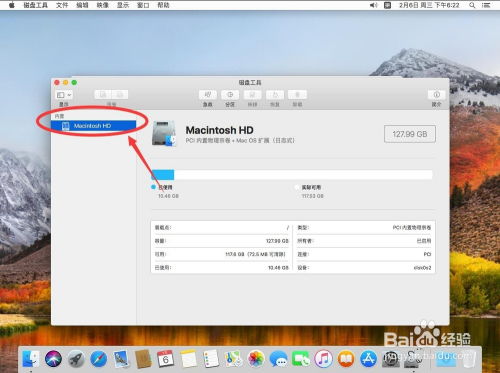
1. 确保您的Mac电脑已开启Time Machine备份。
2. 重启Mac电脑,在启动过程中按下Command + R键,进入Mac OS X实用工具界面。
3. 选择“时间机器”选项,继续。
4. 选择要恢复的备份,按照屏幕提示进行操作。
五、恢复出厂设置

1. 重启Mac电脑,在启动过程中按下Command + Option + R键,进入OS X实用工具界面。
2. 选择“磁盘工具”选项,继续。
4. 在格式选项中选择“Mac OS扩展(日志式)”,输入硬盘名称(如Macintosh HD),点击“抹掉”。
5. 关闭磁盘工具,点击“重新安装OS X”按钮。
6. 根据提示选择下一步,等待下载和安装mac系统。
7. 下载完成后,选择硬盘,点击“安装”即可。
通过以上方法,您可以轻松应对Mac电脑系统故障,恢复系统至正常状态。在日常生活中,建议您定期备份重要数据,以防止数据丢失。
相关推荐
教程资讯
教程资讯排行













